آموزش حذف هیستوری اپرا
Admin15 فوریه 2014 آموزشهای اپرا اپرامرورگر اپرا یکی از معروفترین مرورگرهای موجود در دنیای وب برای مرور صفحات اینترنتی میباشد.
مادامی که شما در حالت عادی با مرورگر کار میکنید، اطلاعاتی مانند کوکیها، آدرسهای مراجعه شده، تصاویری از قالب و محتوای سایتهای بازدید شده و … در سیستم شما ذخیره میشود.
ذخیره تصاویری از قالب و محتوای سایتهای بازدید شده سبب خواهد شد تا در مراجعههای بعدی به همان سایت و آدرس، سرعت باز شدن صفحات بالا برود و پهنای باند کمتری مصرف شود.
ذخیره کوکیها سبب خواهد شد تا در مراجعههای بعدی به سایتهایی که نیاز به ورود به حساب کاربری را دارند، نیازی به وارد کردن مجدد شناسه و رمز کاربری نباشد.
ممکن است پس از مدتی سرعت مرورگر اپرا به دلیل حجم بالای هیستوری یا تاریخچه، کــُـند شود. در این مواقع بهترین راه، حذف کامل هیستوری و کش مرورگر است.
در این آموزش با چگونگی حذف هیستوری مرورگر اپرا آشنا خواهید شد.
ممکن است بخواهید پس از مروری چند ساعته در دنیای وب، هیستوری و اثرات همان چند ساعت را از مرورگر حذف نمایید که در ادامه، توضیحات این مورد هم ذکر شده است.
برای حذف کش و هیستوری مرورگر اپرا مراحل زیر را انجام دهید:
1- مرورگر اپرا را اجرا نمایید. با کلیک برروی دکمه اپرا شبیه به تصویر زیر از منوی باز شده برروی History کلیک نمایید.
نکته: برای دسترسی به پنجره حذف هیستوری میتوانید کلیدهای ترکیبی Ctrl+H را برروی کیبورد فشار دهید.
2- پنجره History شبیه به تصویر زیر باز میشود. برروی Clear browsing data کلیک نمایید.
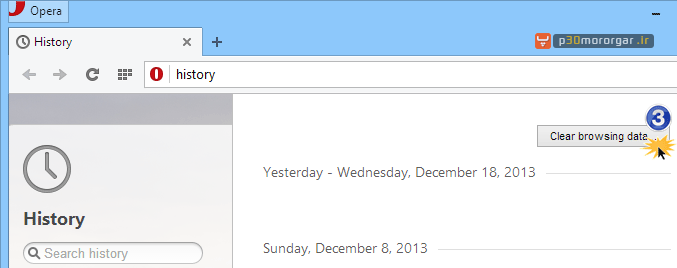
3- پنجره Clear browsing data باز میشود. در ادامه به توضیح قسمتهای مختلف این پنجره میپردازیم.
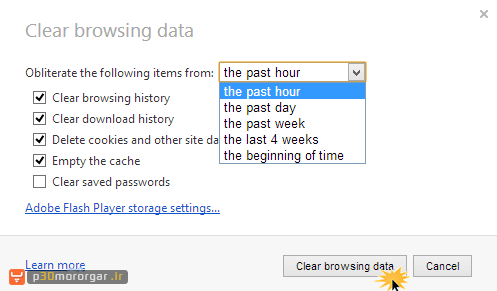
در بخش Obliterate the following items from میتوانید بازهی زمانیای که قصد دارید هیستوری در آن مدت حذف شود را مشخص کنید.
با انتخاب the past hour، تاریخچهی یک ساعت گذشته برای حذف در نظر گرفته میشود.
با انتخاب the past day، تاریخچهی یک روز گذشته برای حذف در نظر گرفته میشود.
با انتخاب the past week، تاریخچهی یک هفته گذشته برای حذف در نظر گرفته میشود.
با انتخاب the last 4 weeks، تاریخچهی چهار هفته گذشته برای حذف در نظر گرفته میشود.
با انتخاب the beginning of time، تمام تاریخچه (هیستوری) برای حذف در نظر گرفته میشود.
نکته: منظور از ساعت و زمانهای درج شده این است که هر آنچه به هیستوری مرورگر شما در مثلاً یکساعت گذشته اضافه شده حذف میشود و باقی هیستوری بدون تغییر باقی میماند.
در ادامه چندین گزینه وجود دارد که با انتخاب هر یک از آنها میتوانید اطلاعات مربوط به آن بخش را از تاریخچهی مرورگر حذف نمایید.
Clear browsing history: شامل تاریخچه و لیست وبسایتهایی است که مشاهده کردهاید.
Clear download history: شامل تاریخچه و لیست فایلهاییست که دانلود کردهاید.
Cookies and other site data: شامل تاریخچهی کوکیها و دیتابیس ذخیره شده از وبسایتها میشود. (کوکیها اطلاعات ورود شما به سایتها را ذخیره میکنند)
Empty the cache: شامل فایلهای کش (ذخیرهی نهان) میشود. منظور همان تصاویر و فایلهای HTML ذخیره شده در هنگام مرور صفحات وب است که برای افزایش سرعت بارگذاری و کاهش پهنای باند مصرف شده در سیستم ذخیره میشوند.
Clear saved passwords: شامل پسوردها و رمزهای ورود ذخیره شده از سایتهای مختلف است.
توجه: پیشنهاد میکنیم، تیک گزینه Clear saved passwords را بردارید تا پسوردهایی که ذخیره کردهاید، حذف نشوند.
4- در نهایت، پس از انتخاب موارد مورد نظر خود، برروی Clear browsing data کلیک نمایید و چند لحظه منتظر بمانید تا حذف هیستوری (تاریخچه) انجام شود.
نکته: با حذف موارد بالا، بوکمارکهای ذخیره شده در پروفایل Opera بدون تغییر باقی خواهند ماند.
.Copyright © 2012-2025 p30mororgar.ir All rights reserved
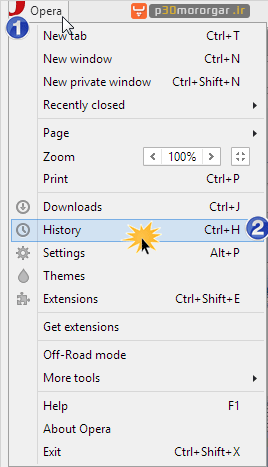
دیدگاهتان را بنویسید